Конфиденциальность | Сообщить об уязвимости | Лицензионные соглашения | Заявление о современном рабстве | Файлы cookie | Не продавать и не передавать мою информацию | О подписках |
Все товарные знаки третьих лиц являются собственностью их соответствующих владельцев.
| © 2025 Gen Digital Inc. Все права защищены.
Шаг 1
Скачать AVG TuneUp
Загрузка, установка и подготовка к настройке ПК
Скачайте AVG TuneUp здесь. Затем нажмите на установочный файл AVG PC TuneUp®.
После запуска PC TuneUp отобразится экран приветствия. Вы можете пропустить сканирование и перейти на главную панель.
На этой панели щелкните плитку Освобождение места на диске.
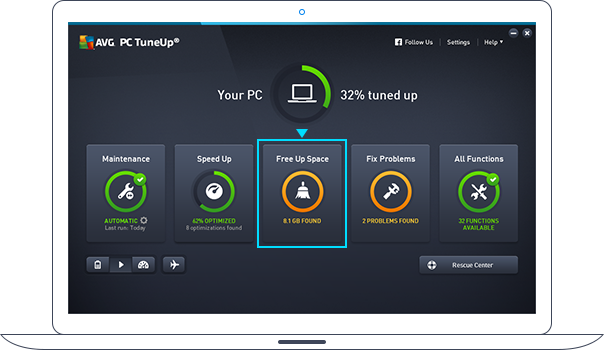
Шаг 2
Результаты сканирования
Многие программы занимают место в памяти компьютера, автоматически сохраняя временные и старые ненужные данные в глубоко вложенных папках, о которых вы не подозреваете. К счастью, AVG PC TuneUp точно знает, где расположены такие данные, и может найти их обычным сканированием.
Щелкните Кэш системы и системные журналы, а затем выберите Показать, чтобы просмотреть все ненужные данные.
Чтобы освободить место, которое они занимают, нажмите кнопку Очистить.
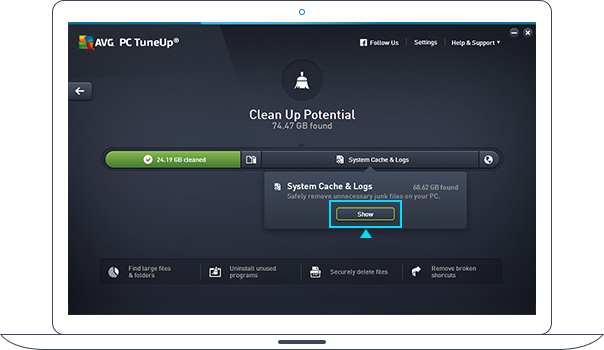
AVG Disk Cleaner
Disk Cleaner удаляет ненужные программы и файлы из более чем 200 программ и функций Windows. Ниже перечислены некоторые из таких элементов.
Отчеты о сбоях
При каждом сбое компьютера в ОС Windows создаются дампы памяти, содержащие соответствующую аналитическую информацию.
Отчеты Windows об ошибках
Когда в программе происходит сбой, ОС Windows генерирует отчет, содержащий информацию о характере сбоя.
Потерянные кластеры
Программы восстановления диска (например, утилита Chkdsk корпорации Microsoft) определяют поврежденные кластеры и пытаются восстановить данные. Данные восстановления сохраняются в новых файлах на жестком диске. К сожалению, большая часть таких файлов не содержит полезных данных, так как исходную информацию часто не удается восстановить.
Файлы установки
Даже после установки программ остается множество временных файлов, засоряющих жесткий диск. Disk Cleaner безопасно и надежно удаляет ненужные файлы установщика Microsoft (MSI).
Кэш
Это временные файлы, оставленные на диске программами и ОС Windows. К ним относится, к примеру, кэш шрифтов, используемых программами Windows Presentation Foundation (WPF), и кэш рисунков приложений удаленного рабочего стола.
Файлы журналов
Программы Windows и сторонние программы часто ведут журналы своих операций, что со временем может засорить ваш жесткий диск.
Временные системные файлы
Windows и другие программы создают временные файлы, кэшируя свои текущие действия. Эти файлы могут содержать личные сведения, которые не всегда удаляются после завершения операции.
Старые резервные копии
Это точки восстановления, создаваемые операционной системой для возврата в предыдущие состояния. К ним также относятся загруженные обновления Windows, которые уже были установлены.
Миниатюры
Временные файлы миниатюр, создаваемых и отображаемых проводником Windows.
Списки «Недавно использованные файлы»
Многие программы, включая Windows, создают списки недавно открытых файлов. Это удобно, но может быть угрозой для конфиденциальности. Disk Cleaner поможет очистить от них компьютер.
Шаг 3
Очистка браузера
Когда вы работаете в Интернете, создаются скрытые файлы, которые иногда не могут отслеживать даже браузеры. Browser Cleaner сможет вам помочь.
Нажмите Данные браузера (значок глобуса). Отметьте элементы, которые нужно удалить (ознакомьтесь с подробной информацией на панели справа), и нажмите кнопку Очистить!
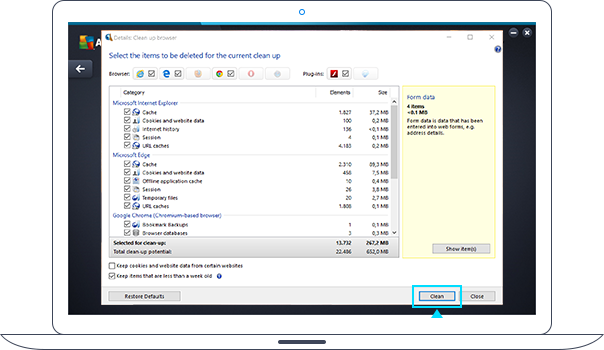
Готово! Все предельно просто.
Теперь на вашем ПК больше свободного места для нужных данных.
AVG TuneUp — неограниченная
Настройка и очистка всех ваших устройств
2 199 ₽ в год

